Thông tin liên hệ
- 036.686.3943
- admin@nguoicodonvn2008.info

Disk Management là một tiện ích của Microsoft Windows được giới thiệu lần đầu tiên trong Windows XP để thay thế cho lệnh fdisk. Nó cho phép người dùng xem và quản lý các ổ đĩa được cài đặt trong máy tính và những phân vùng được liên kết với các ổ đó. Mỗi ổ được hiển thị theo bố cục, loại, hệ thống file, trạng thái, dung lượng, dung lượng trống, % trống và khả năng chịu lỗi.
Hình ảnh sau đây cho bạn thấy Disk Management có thể trông như thế nào khi chế độ xem của nó bị thay đổi. Nếu bạn đang băn khoăn về cách thực hiện thì trong bài viết này, Quantrimang sẽ minh họa phương pháp thay đổi chế độ xem Disk Management trong máy tính Windows 10 để bạn tham khảo.
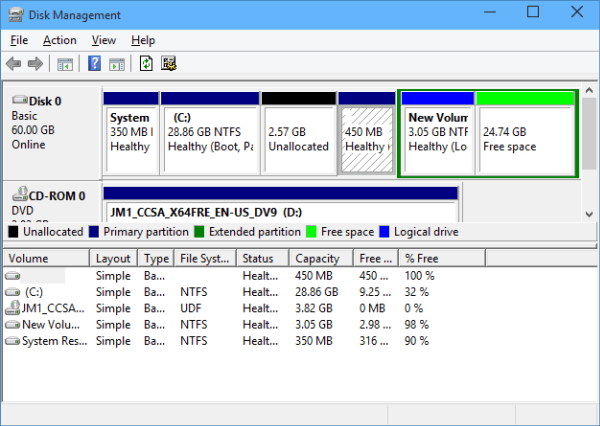
Bước 1: Mở Disk Management.
Bước 2: Thực hiện theo 1 trong 2 cách sau để thay đổi chế độ xem Disk Management theo cách bạn muốn.
Cách 1: Nhấp vào View trên thanh menu, nhấn vào Top trong menu View và chọn 1 trong số các mục Disk List, Volume List và Graphical View hiển thị từ phần trên cùng.
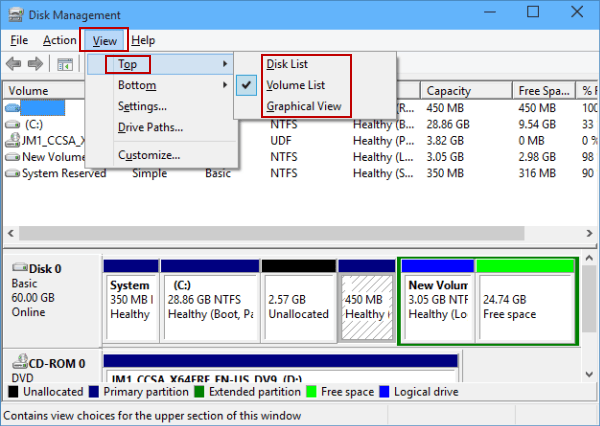
Cách 2: Nhấn vào View, chọn Bottom trong menu và chọn Disk List, Volume List hoặc Graphical View trong menu phụ để hiển thị ở dưới cùng.
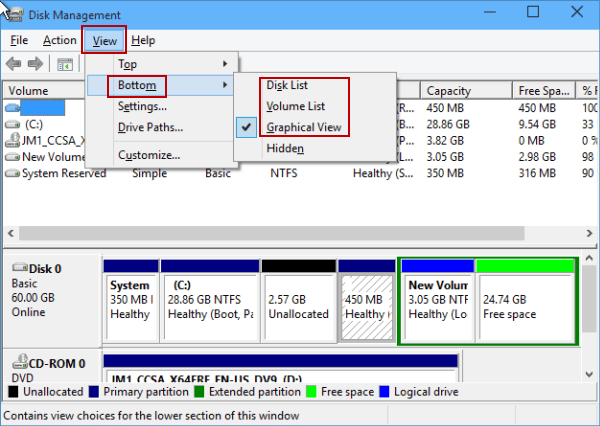
Chúc bạn thực hiện thành công!
Nguồn tin: Quantrimang.com
Ý kiến bạn đọc
Những tin mới hơn
Những tin cũ hơn
 Sửa lỗi không cài được .NET Framework 3.5 trên Windows
Sửa lỗi không cài được .NET Framework 3.5 trên Windows
 7 cách tốt nhất để mở file PSD mà không cần Photoshop
7 cách tốt nhất để mở file PSD mà không cần Photoshop
 Lệnh SELECT TOP trong SQL Server
Lệnh SELECT TOP trong SQL Server
 Hướng dẫn cài đặt Arch Linux cơ bản
Hướng dẫn cài đặt Arch Linux cơ bản
 Cách xóa lịch sử tìm kiếm thư mục, tập tin trên File Explorer
Cách xóa lịch sử tìm kiếm thư mục, tập tin trên File Explorer
 Cách sử dụng hàm XLOOKUP trong Excel
Cách sử dụng hàm XLOOKUP trong Excel
 8 điều nên và không nên làm khi sử dụng Wi-Fi công cộng lúc đi du lịch nước ngoài
8 điều nên và không nên làm khi sử dụng Wi-Fi công cộng lúc đi du lịch nước ngoài
 Cách tùy chỉnh hoàn toàn desktop Windows bằng Rainmeter
Cách tùy chỉnh hoàn toàn desktop Windows bằng Rainmeter
 Cách xóa hoàn toàn bất kỳ file Windows nào bằng SDelete
Cách xóa hoàn toàn bất kỳ file Windows nào bằng SDelete
 Cách xóa lịch sử truy cập camera lần cuối trên Windows 11
Cách xóa lịch sử truy cập camera lần cuối trên Windows 11
 Cách tạo P2P Mesh VPN với Tinc
Cách tạo P2P Mesh VPN với Tinc
 Tôi chật vật giữ lấy lương tâm
Tôi chật vật giữ lấy lương tâm
 Hướng dẫn sửa lỗi cố định cột, hàng Excel không hoạt động
Hướng dẫn sửa lỗi cố định cột, hàng Excel không hoạt động
 Cách bật, tắt chế độ tiết kiệm pin laptop Windows 11
Cách bật, tắt chế độ tiết kiệm pin laptop Windows 11
 Cách chia nhỏ file, cắt file dung lượng lớn thành nhiều file nhỏ
Cách chia nhỏ file, cắt file dung lượng lớn thành nhiều file nhỏ
 Cách tắt chia sẻ nhiều thiết bị trên Windows 11
Cách tắt chia sẻ nhiều thiết bị trên Windows 11
 Toán tử trong lập trình C
Toán tử trong lập trình C
 Cách chia sẻ lịch của bạn trong Outlook
Cách chia sẻ lịch của bạn trong Outlook
 Người có 3 điều này khi nói chuyện chứng tỏ EQ cao ngất, ai cũng muốn kết giao: Nếu bạn có cả 3 thì xin chúc mừng!
Người có 3 điều này khi nói chuyện chứng tỏ EQ cao ngất, ai cũng muốn kết giao: Nếu bạn có cả 3 thì xin chúc mừng!
 Cho đi yêu thương là một lựa chọn
Cho đi yêu thương là một lựa chọn
